Để đảm bảo an toàn khi học sinh, sinh viên bước vào năm học mới trong mùa dịch Covid-19, hiện tại các nhà trường đều yêu cầu các bậc phụ huynh phải khai báo y tế trực tuyến cho học sinh. Điều này sẽ đảm bảo hơn khi nhà trường nắm rõ lịch trình di chuyển của học sinh và sức khỏe của học sinh để có những biện pháp xử lý kịp thời. Bài viết dưới đây sẽ hướng dẫn bạn đọc cách khai báo y tế cho học sinh và sinh viên.
Hướng dẫn khai báo y tế học sinh
Hướng dẫn khai báo y tế trên máy tính
1. Cách khai báo y tế học sinh trên Hanoi Study
Bước 1:
Phụ huynh học sinh truy cập vào trang chủ của Hanoi Study theo link dưới đây.
http://study.hanoi.edu.vnSau đó tại giao diện bạn nhấn tiếp vào Đăng nhập rồi nhập đầy đủ thông tin của học sinh.
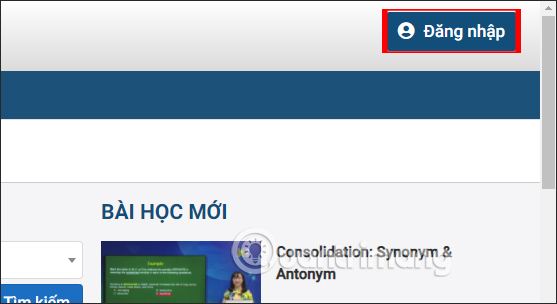
Bước 2:
Tiếp tục nhấn vào mục Khai báo y tế để thực hiện khai báo cho học sinh.
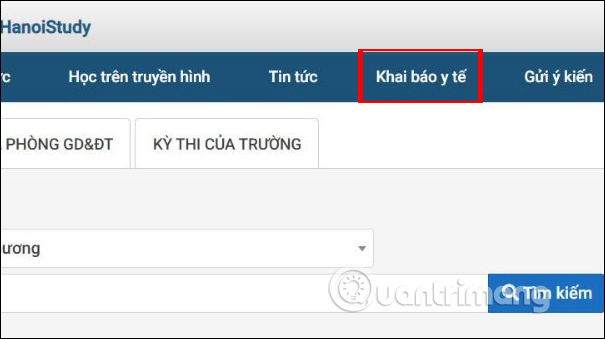
Hiển thị giao diện thông tin của học sinh, các bậc phụ huynh hãy kiểm tra lại xem có đúng hay không. Sau đó kéo xuống phần 2 để tiến hành khai báo y tế. Chúng ta cần nhập đúng thông tin ở các mục được yêu cầu. Khi điền xong thông tin nhấn Gửi khai báo y tế.
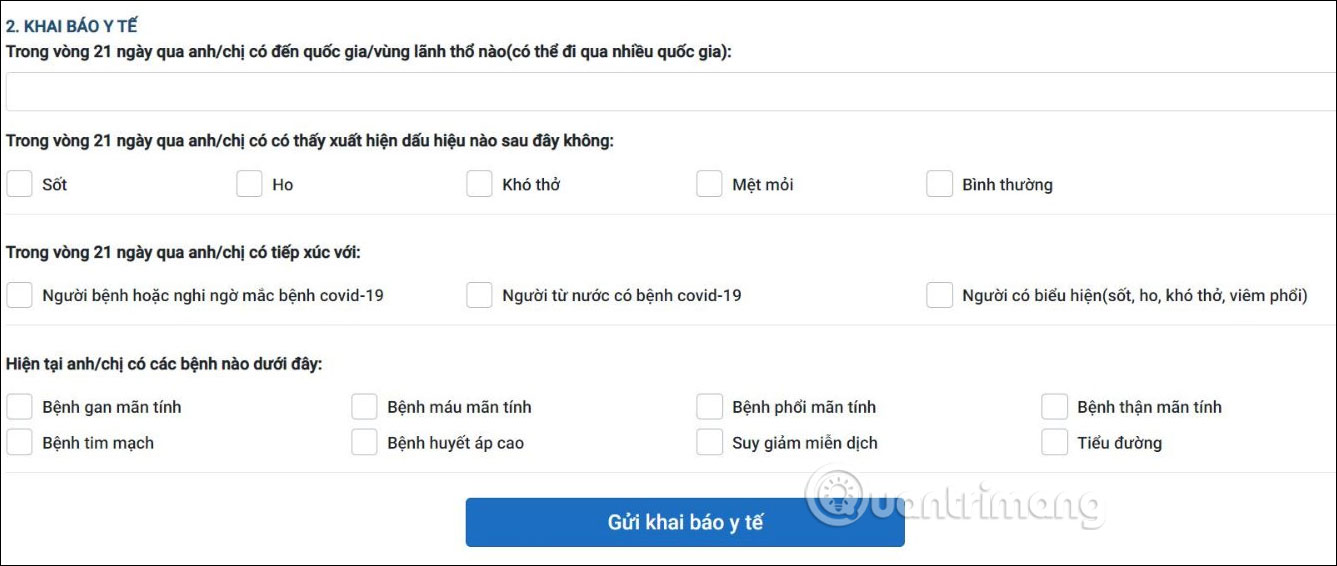
Bước 3:
Lúc này trang web hỏi bạn có chắc chắn muốn gửi tờ khai y tế không, nhấn Đồng ý. Cuối cùng màn hình hiển thị đã gửi tờ khai thành công.
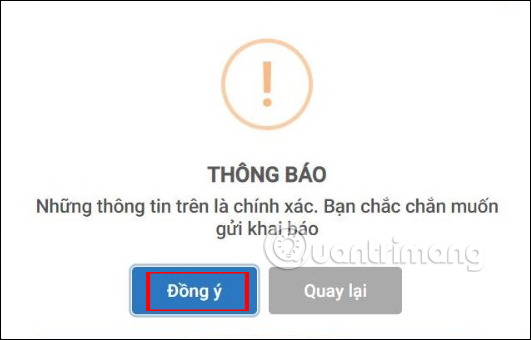
2. Khai báo y tế qua trang web của Bộ Y Tế
Với các bạn sinh viên thì có thể sử dụng ngay trang web của Bộ Y Tế để khai báo. Chúng ta tham khảo bài viết Cách khai báo y tế trực tuyến.
Hướng dẫn khai báo y tế trên điện thoại
Bước 1:
Bạn mở ứng dụng Hà Nội SmartCity, nếu chưa có thì cài đặt theo link dưới đây.
Sau đó tại giao diện chúng ta nhấn vào mục Khai báo y tế học sinh. Lúc này cũng hiển thị giao diện để phụ huynh điền thông tin cho các bé, gồm mã học sinh, mật khẩu do nhà trường cung cấp.
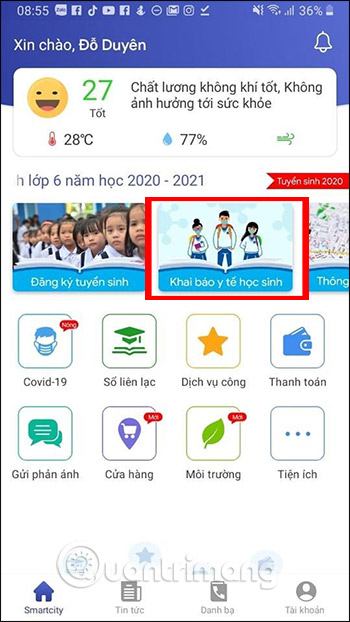
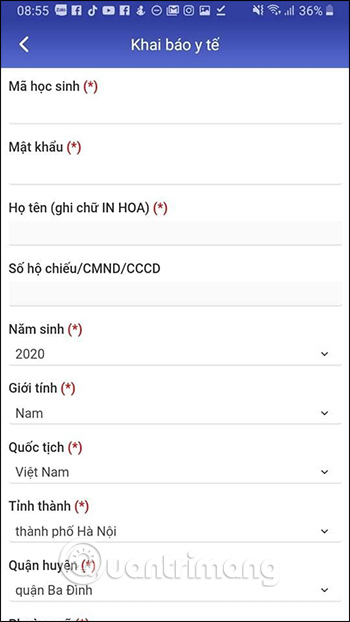
Bước 2:
Cuối cùng nhập thông tin khai báo đầy đủ trong vòng 21 ngày qua, sau đó chạm vào nút Xác nhận ở phía dưới màn hình là được.
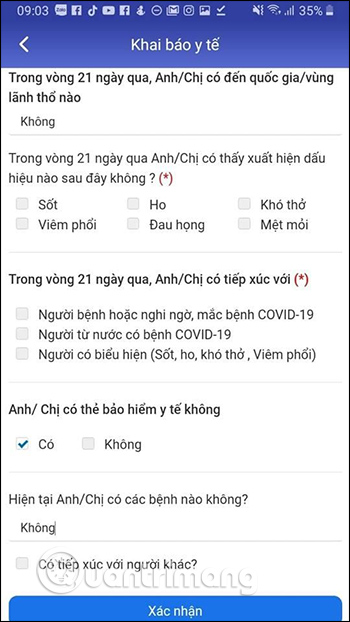
Cập nhật thông tin học sinh khai báo y tế cho giáo viên
Bước 1:
Các thầy cô truy cập vào link dưới đây để tiến hành cập nhật thông tin.
http://csdl.hanoi.edu.vn/Tiếp đến nhập thông tin về tài khoản admin của giáo viên và thông tin đơn vị đang công tác. Sau đó nhấn vào nút Đăng nhập.
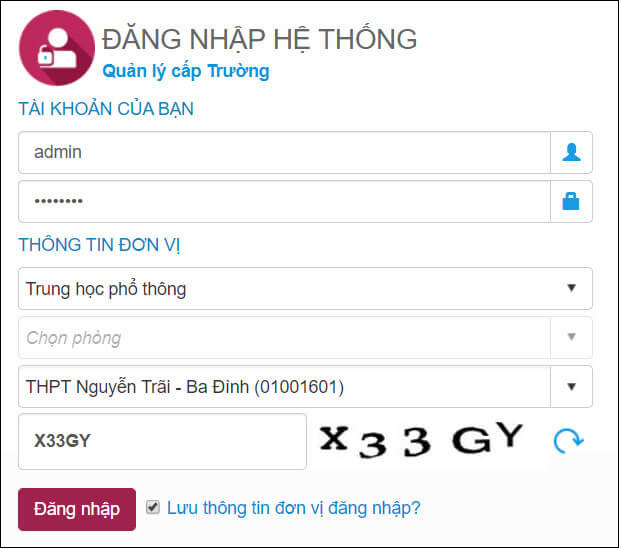
Bước 2:
Trong giao diện sau khi đăng nhập thành công, chúng ta nhấn chọn vào mục Học sinh > Hồ sơ học sinh > Nhập hồ sơ học sinh từ Excel.
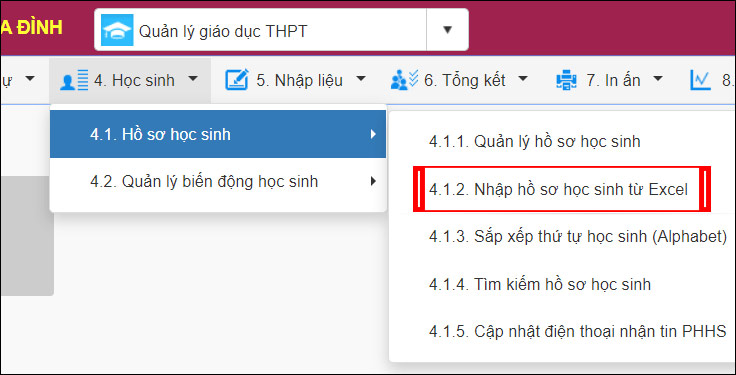
Bước 3:
Chuyển sang giao diện mới bạn điền tiếp vào mục Tải file mẫu kèm dữ liệu.
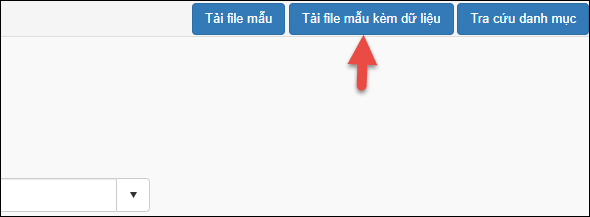
Bước 4:
Lúc này hiển thị giao diện để các thầy cô tải file thông tin lên. File được tải sẽ là file Excel, có đầy đủ các thông tin của học sinh.
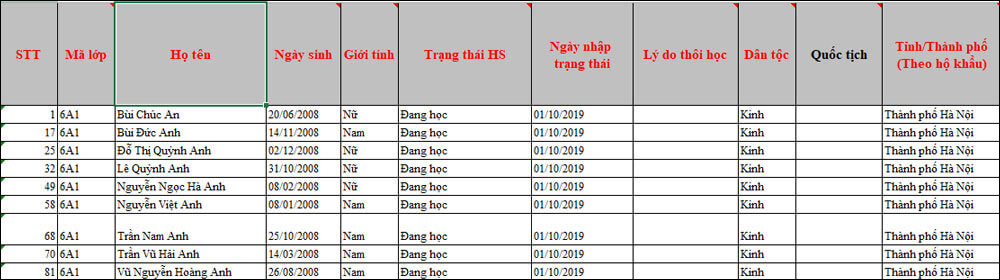
Nhấn nút Chọn tệp rồi nhấn Tải lên để tải file Excel lên hệ thống.
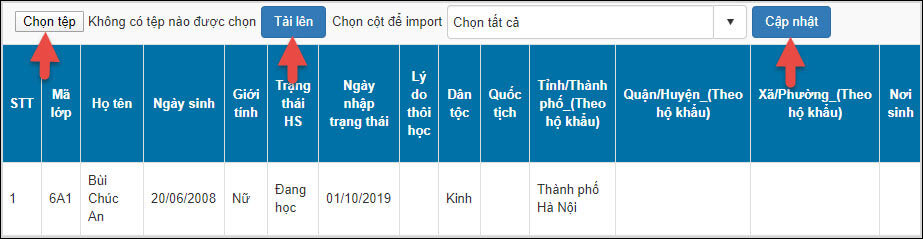
Nhập thành công thì hệ thống sẽ hiển thị thông báo. Để kiểm tra lại danh sách vừa được update thì các thầy cô hãy vào mục 4.1.1 “Quản lý hồ sơ học sinh”.
Khi cập nhật file excel, nếu quản trị viên thay đổi một hoặc nhiều thông tin của học sinh như: Họ tên, giới tính, ngày sinh, học tên bố mẹ,... thì hệ thống sẽ tạo ra một hồ sơ mới chứ không cập nhật thẳng vào hồ sơ gốc của học sinh.

